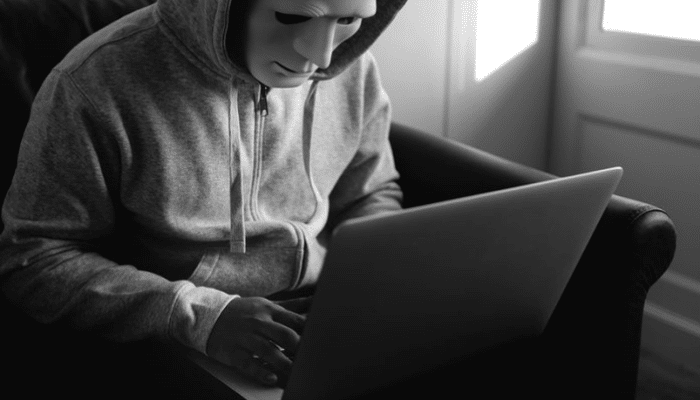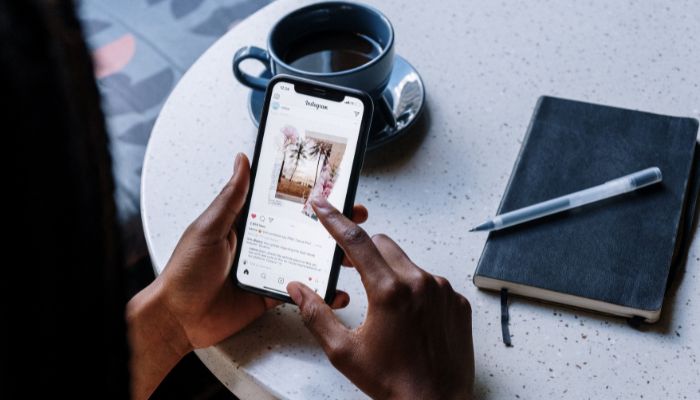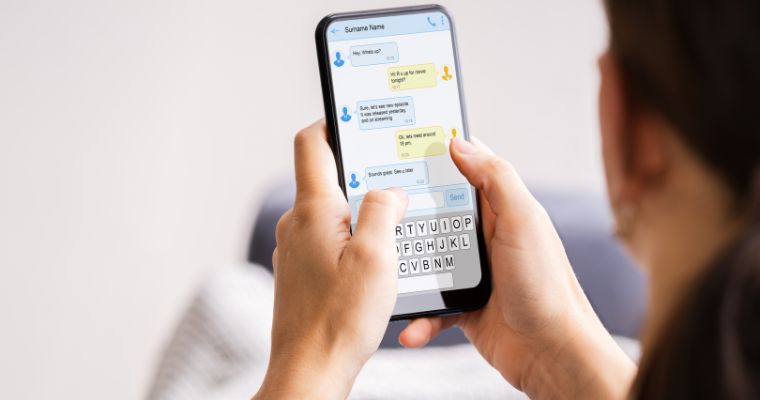Hvordan overføre bilder fra Android til iPhone
Vil du vite? hvordan overføre bilder fra Android til iPhoneDa har du kommet til rett sted!
Skal du bytte fra Android til iPhone og vil ta med deg alle fotominnene dine?
Du synes kanskje det er en utfordring, men sannheten er at det er en enkel prosess å overføre bilder fra Android til iPhone.
For de som har en nyinnkjøpt eller nylig restaurert iPhone, er «Flytt til iOS»-appen for Android et utmerket alternativ. Som en plan B kan du alltid ty til iCloud og få tilgang til den via nettleseren på Android-enheten din.
Og hvis du er typen som foretrekker mer tradisjonelle metoder, kan du alltid stole på god gammeldags dra-og-slipp-metoder ved hjelp av en datamaskin.
Hvordan overføre bilder fra Android til iPhone?
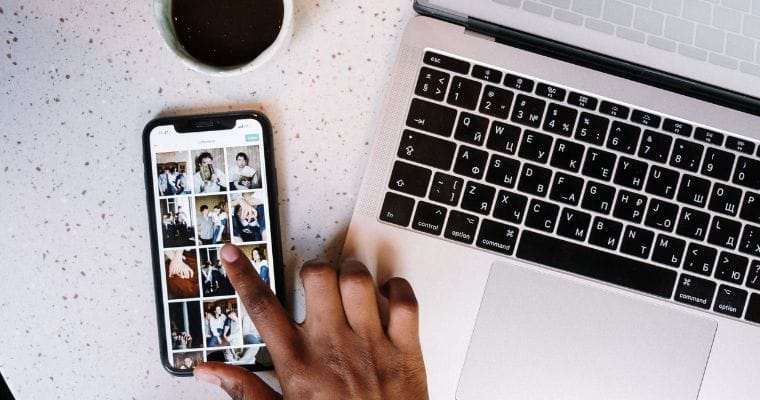
I denne veiledningen vil vi introdusere tre teknikker for å overføre bildene dine fra Android til iPhone på en enkel og effektiv måte.
En av de mest populære måtene å gjøre dette på er å bruke Apples Move to iOS-app. Det er imidlertid ett forbehold å vurdere.
Forutsetningen er at iPhonen din må være helt ny eller gjenopprettet til de opprinnelige fabrikkinnstillingene.
Flytt til iOS
Bruk Flytt til iOS til å overføre bildene dine:
- Begynn å konfigurere den nye iPhonen din og koble den til Wi-Fi-nettverket ditt.
- Når hurtigstartskjermen vises, klikker du på Konfigurer manuelt.
- I Apper og data-menyen velger du Flytt data fra Android.
- Deretter laster du ned og starter Flytt til iOS-appen på Android-enheten din.
- Les og godta bruksvilkårene, og gi deretter applikasjonen tilgang til nødvendig informasjon.
- Flytt til iOS vil opprette en midlertidig Wi-Fi-forbindelse mellom de to enhetene. Skriv inn koden som vises på iPhonen din.
- Når enhetene dine er tilkoblet, velger du Fotobibliotek eller Kamerarull fra listen over elementer som skal overføres, sammen med eventuelle andre data du vil flytte.
- Klikk på Fortsett for å starte overføringen.
- Underveis i prosessen vil du kunne overvåke den ved hjelp av en fremdriftslinje.
- Når du er ferdig, trykker du på Ferdig-knappen og fullfører oppsettet av iPhonen din.
- Når alt er klart, gå til Bilder-appen på iPhonen din for å sjekke alle bildene du har overført fra Android.
iCloud
Selv om det ikke finnes noen egen iCloud-app for Android-enheter, kan du enkelt få tilgang til iCloud via en nettleser på telefonen din. Med noen få enkle trinn kan du laste opp bildene dine til skyen.
Slik gjør du det med iCloud:
- Åpne nettleseren du foretrekker på Android-smarttelefonen din og går til iCloud-nettstedet. Logg på med Apple ID-informasjonen din.
- Når du er logget inn, velger du alternativet Bilder.
- Du vil se et alternativ for å laste opp ved siden av fotobiblioteket ditt. Alternativt kan du velge Album-ikonet nederst og deretter klikke på Legg til.
- Klikk på Last opp-knappen i et album og gi nettleseren tilgang til bildene dine.
- Velg bildene du vil overføre og bekreft handlingen.
Når bilder er lastet opp til iCloud fra Android-enheten din, synkroniseres de automatisk med iPhone-en din, så lenge iCloud-synkronisering er aktivert på den.
Manuelt
For de som foretrekker å unngå å bruke apper eller iCloud, er manuell overføring av bilder fra Android til iPhone via en PC et levedyktig alternativ.
På Windows kan du ganske enkelt bruke dra-og-slipp-metoden, mens Mac-brukere trenger Android File Transfer.
Her er et sammendrag av prosessen:
- Opprett en mappe på PC-en din, og kall den for eksempel «Fotooverføring».
- Koble Android-enheten til PC-en og velg alternativet for USB-filoverføring på telefonen.
- I Filutforsker navigerer du til DCIM > Kamera på Android-enheten din.
- Velg og dra deretter de ønskede bildene til mappen som er opprettet på PC-en, og koble deretter fra Android-en.
- Koble iPhonen til PC-en, slå av iCloud-bilder og åpne iTunes.
- Deretter velger du iPhonen din i iTunes, går til Bilder og merker av for «Synkroniser bilder».
- Til slutt velger du overføringsmappen og klikker på «Bruk». iTunes overfører bildene til iPhonen din.